Come trasferire account Google Authenticator su un nuovo telefono
Pubblicato: 2020-12-28Google Authenticator è una delle app 2FA più popolari su Android e iPhone per implementare la verifica in due passaggi sui tuoi account online. È facile da usare, include tutte le funzionalità essenziali e adotta forse un approccio più sicuro per archiviare i tuoi token 2FA.
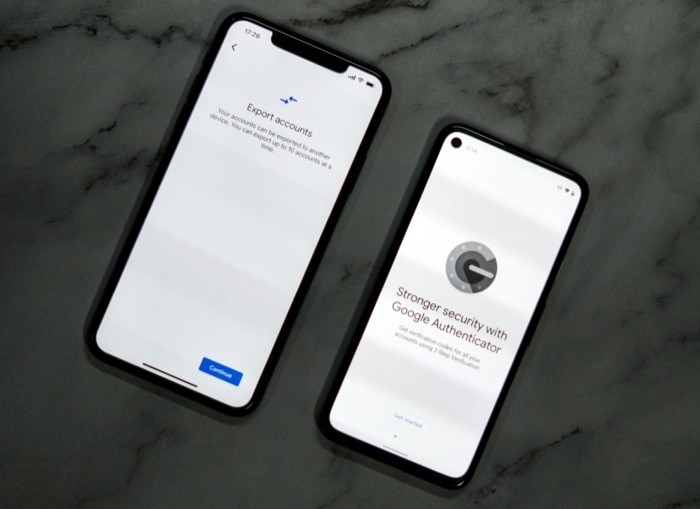
Tuttavia, ciò che fino ad ora mancava a Google Authenticator rispetto ad altre app 2FA, oltre ad alcune opzioni di sincronizzazione e backup, era la possibilità di esportare account tra dispositivi. [ Tecnicamente, è la versione iOS di Google Authenticator a cui mancava la funzione; la versione Android dell'app ce l'ha da oltre un anno. ]
Ma come parte dell'ultimo aggiornamento, Google ha finalmente introdotto il supporto per il trasferimento in blocco di account su Google Authenticator per rendere molto più semplice il trasferimento di account tra dispositivi. Quindi ora puoi trasferire più account sull'app Google Authenticator da un dispositivo all'altro facilmente senza preoccuparti di perdere l'accesso nel processo.
Continua mentre discutiamo della funzione, del suo scopo e dei passaggi per trasferire in blocco i tuoi account tra dispositivi.
Sommario
Perché dovresti trasferire gli account su un nuovo telefono?
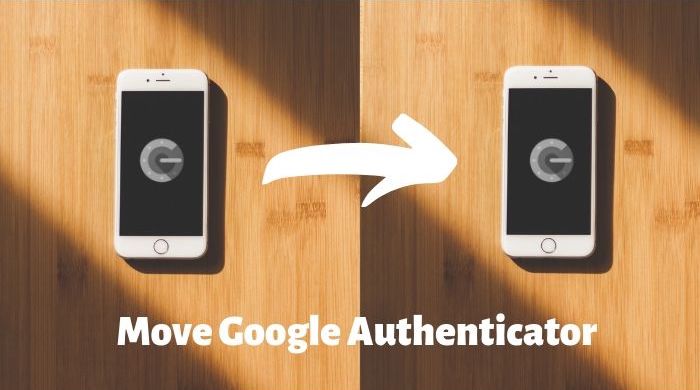
A differenza di altre app di autenticazione a due fattori, i codici di verifica della sicurezza 2FA di Google Authenticator non hanno una posizione centralizzata. Allo stesso modo, i codici di verifica 2FA (per gli account collegati ad Authenticator) sono collegati direttamente all'hardware (telefono) e non alla SIM al suo interno. Di conseguenza, Google Authenticator non offre supporto per la sincronizzazione multipiattaforma su più dispositivi.
Quindi, se acquisti un nuovo telefono e prevedi di effettuare un passaggio, l'unico modo per continuare ad accedere ai codici 2FA per tutti i tuoi account è trasferire l'app Google Authenticator dal tuo vecchio telefono a quello nuovo.
Finora, se dovevi spostare i token di Google Authenticator tra dispositivi, il processo era piuttosto noioso: avevi bisogno di accedere al tuo vecchio telefono, con l'app Google Authenticator (e tutti gli account collegati) ancora presenti, per poter accedere a questi account e cambiare il dispositivo registrato con quello nuovo, uno alla volta.
Anche se ha funzionato bene, ha richiesto molto tempo, impegno e pazienza, soprattutto se avevi l'autenticazione a due fattori abilitata su molti account e cambiavi dispositivo molto spesso. L'ultimo aggiornamento semplifica questo processo e rende molto più semplice trasferire gli account Authenticator dal vecchio dispositivo a quello nuovo.
Di cosa hai bisogno per trasferire gli account di Google Authenticator?
Per trasferire gli account Google Authenticator su un nuovo telefono, l'elemento più critico del processo è il tuo vecchio telefono, con tutti i tuoi account ancora collegati. Successivamente, devi assicurarti di avere l'ultima versione dell'app Google Authenticator in esecuzione su entrambi i tuoi dispositivi (vecchi e nuovi). Puoi trovare l'ultimo aggiornamento di Google Authenticator sul Play Store, per il telefono Android, e sull'App Store, se hai un iPhone.

Come trasferire account Google Authenticator su un nuovo telefono
Dopo aver scaricato (o aggiornato) l'app Google Authenticator su entrambi i dispositivi, segui i passaggi seguenti per trasferire gli account Google Authenticator sul nuovo telefono:
- Apri l'app Authenticator sul tuo vecchio dispositivo.
- Fare clic sul menu (tre punti orizzontali) e selezionare Esporta conti .
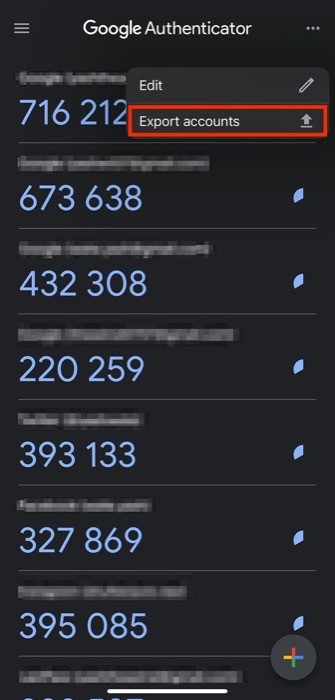
- Quindi, premi il pulsante Continua in basso e autenticati con il passcode del dispositivo/FaceID, TouchID, impronta digitale.
- Nella pagina successiva, vedrai un elenco di tutti i tuoi account. Qui, seleziona quelli che vuoi spostare sul nuovo telefono.
- Una volta terminato, premi il pulsante Esporta in basso.
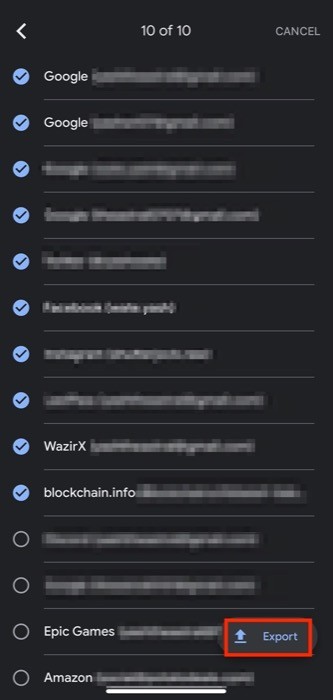
- Apri l'app Authenticator sul tuo nuovo telefono e fai clic sul pulsante più ( + ).
- Dall'elenco delle opzioni, seleziona Scansiona un codice QR .
- Punta la fotocamera del tuo nuovo dispositivo verso il codice QR che appare sul tuo vecchio dispositivo.
- Dopo aver scansionato il codice, tocca il pulsante Avanti sul dispositivo da cui stai spostando gli account.
- Seleziona Rimuovi tutti gli account esportati per rimuovere le voci dall'altro dispositivo e premi Fine .
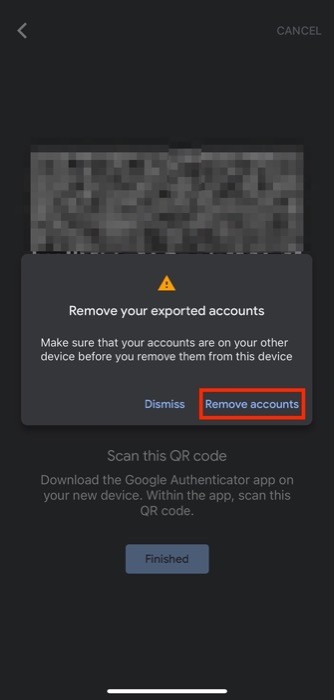
Al termine, gli account esportati non vengono più visualizzati nell'app Authenticator sul vecchio telefono.
Trasferimento riuscito degli account Google Authenticator su un nuovo telefono
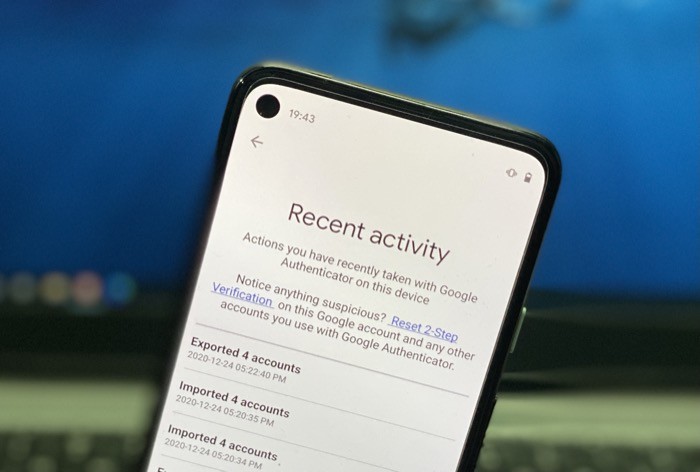
Con la nuova funzione di esportazione in blocco dell'account, ora puoi trasferire in blocco gli account dal tuo vecchio telefono al nuovo telefono senza dover passare attraverso il noioso processo di trasferimento degli account come prima e rischiare di perderli nel processo.
La funzionalità di esportazione in blocco funziona con l'ultima versione di Authenticator sia su Android che su iOS, il che significa che puoi utilizzarla per trasferire tutti i tuoi account collegati ad Authenticator da Android a iOS, nonché da Android ad Android e da iOS a iOS. Tuttavia, a differenza del suo equivalente Android, l'app Authenticator su iOS non mostra una cronologia dei trasferimenti recenti. Ma possiamo aspettarci che Google implementi la funzione su iOS ad un certo punto.
Domande frequenti sul trasferimento di account Google Authenticator
1. Come faccio a trasferire Google Authenticator da un telefono rotto?
Come accennato in precedenza nel post, uno dei prerequisiti essenziali per il trasferimento di Google Authenticator tra dispositivi è l'accesso ai codici Authenticator sul vecchio telefono.
In caso di telefono rotto, assicurati che sia acceso e che tu possa accedere all'app Google Authenticator su di esso. Se funziona, puoi seguire i passaggi nella guida sopra per trasferire Google Authenticator da un telefono rotto a uno nuovo. In caso contrario, dovrai utilizzare uno dei tuoi codici di backup per accedere a Google Authenticator e quindi disabilitare (e quindi riattivare) 2FA sul tuo account Google. Se ci sono più account collegati a Google Authenticator, dovrai farlo individualmente per tutti loro.
2. Puoi avere Google Authenticator su 2 telefoni?
Sì, puoi avere Google Authenticator su due telefoni contemporaneamente. Per fare ciò, prima segui la consueta procedura di configurazione per impostare 2FA su uno dei tuoi telefoni. Quindi, scarica e installa l'app Google Authenticator su un altro telefono. Ora, usa i passaggi della guida sopra per esportare gli account che desideri su entrambi i tuoi dispositivi. Quando ti viene chiesto di selezionare cosa vuoi fare con le voci esistenti, seleziona Mantieni tutti gli account esportati e premi Fine per avere una copia delle voci su entrambi i tuoi dispositivi.
